Introduction
Ce document décrit la configuration requise pour Backup et Restore dans CUCM à partir du Graphic User Interface (GUI).
Conditions préalables
Exigences
Cisco recommande de connaître les sujets suivants :
Cisco Unified Communications ManagerSecure File Transfer Protocol (SFTP)
Composants utilisés
Les informations contenues dans ce document sont basées sur les versions de logiciel suivantes :
Cisco Unified Communications Manager version 10.5.2.15900-8
The information in this document was created from the devices in a specific lab environment. All of the devices used in this document started with a cleared (default) configuration. Si votre réseau est en ligne, assurez-vous de bien comprendre l’incidence possible des commandes.
Informations générales
Les Disaster Recovery System (DRS), qui peut être appelé à partir de CUCM Administration, fournit des fonctionnalités complètes de sauvegarde et de restauration des données pour tous les serveurs du cluster. Le DRS permet de planifier régulièrement des sauvegardes de données automatiques ou appelées par l'utilisateur.
DRS restaure ses propres paramètres (périphérique de sauvegarde et paramètres de planification) dans le cadre de la sauvegarde/restauration de la plateforme. DRS sauvegarde et restaure le drfDevice.xml et drfSchedule.xml fichiers. Lorsque le serveur est restauré avec ces fichiers, il n'est pas nécessaire de reconfigurer le périphérique de sauvegarde et la planification DRS.
Les Disaster Recovery System inclut les fonctionnalités suivantes :
- Une interface utilisateur pour effectuer des tâches de sauvegarde et de restauration
- Architecture de système distribué avec fonctions de sauvegarde et de restauration
- Sauvegardes planifiées
- Archiver les sauvegardes sur un lecteur de bande physique ou un serveur SFTP distant
Les Disaster Recovery System contient deux fonctions clés, Master Agent (MA) et Local Agent (LA).
Les Master Agent coordonne les activités de sauvegarde et de restauration avec Local Agents. Le système active automatiquement le Master Agent et Local Agent sur tous les noeuds du cluster.
Cluster CUCM (cela implique les noeuds CUCM et le Cisco Instant Messaging & Presence (IM&P) serveurs) doivent remplir les conditions suivantes :
Port 22 afin d'établir la communication avec le serveur SFTP-
Confirmé que le IPsec et Tomcat les certificats ne sont pas expirés.
Afin de vérifier la validité des certificats, nnaviguer jusqu'à Cisco Unified OS Administration > Security > Certificate Management
Remarque : afin de régénérer les certificats ipsec et Tomcat, utilisez la Procédure pour régénérer les certificats dans CUCM
- Assurez-vous que la configuration de la réplication de base de données est terminée et qu'elle n'affiche aucune erreur ou incohérence provenant du serveur de publication CUCM et des serveurs de publication IM&P.
Les paramètres du serveur SFTP doivent couvrir les exigences suivantes :
- Les identifiants de connexion sont disponibles
- Il doit être accessible à partir du serveur CUCM
- Les fichiers sont inclus dans le chemin sélectionné lors d'une restauration
Configurer
Sauvegarde
Les Disaster Recovery System effectue une sauvegarde au niveau du cluster, ce qui signifie qu'il collecte les sauvegardes pour tous les serveurs d'un cluster CUCM vers un emplacement central et archive les données de sauvegarde sur un périphérique de stockage physique.
Étape 1. Pour créer des unités de sauvegarde sur lesquelles les données sont enregistrées, accédez à Disaster Recovery System > Backup > Backup Device.
Étape 2. Sélectionner Add New; définir un Backup Device Name et saisissez les valeurs SFTP. Save
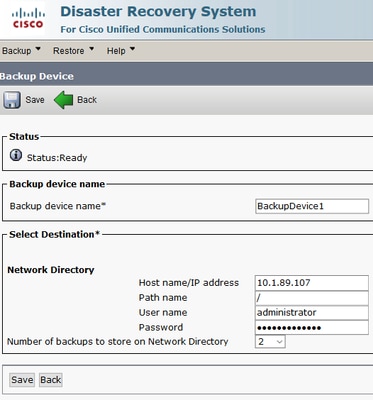
Étape 3. Créer et modifier des plannings de sauvegarde afin de sauvegarder des données. Naviguez jusqu'à Backup > Scheduler.
Étape 4. Définir un Schedule Name. Sélectionnez le Devicee Name et vérifiez la Features selon votre scénario.
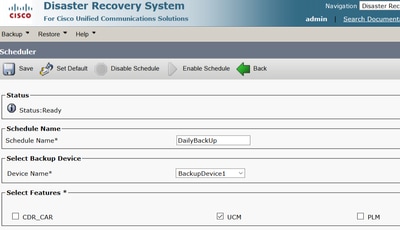
Étape 5. Configurez une sauvegarde planifiée en fonction de votre scénario.
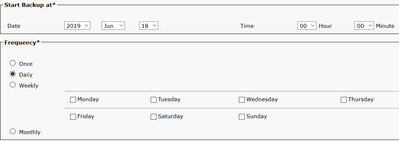
Étape 6. Sélectionner Save et notez l'avertissement comme indiqué dans l'image. Sélectionner OK afin d'avancer.

Étape 7. Une fois que c'est Backup Schedule est créé, sélectionnez Enable Schedule .
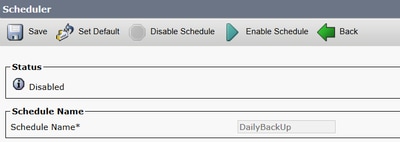
Étape 8. Patientez jusqu'à ce que l'état passe à Enabled.
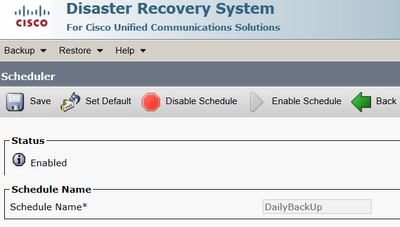
Étape 9. Si une sauvegarde manuelle est requise, accédez à Backup > Manual Backup.
Étape 10. Sélectionnez le Device Name et vérifiez la Features selon votre scénario.
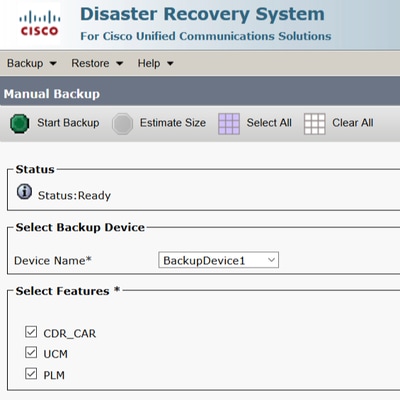
Étape 11. Sélectionner Start Backup et l'opération s'affiche en cours.
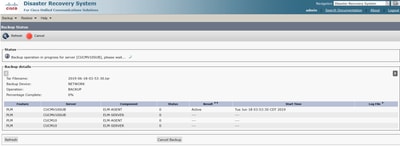
Étape 12. Lorsque la sauvegarde manuelle est terminée, le message de fin s'affiche.
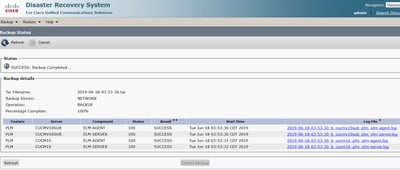
Étape 13. Pour estimer la taille du fichier tar de sauvegarde utilisé par le périphérique SFTP, sélectionnez Estimate Size.
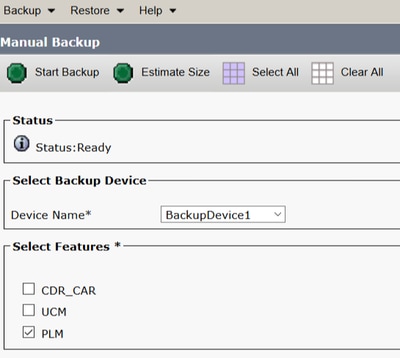
Étape 14. La taille estimée s'affiche comme illustré dans l'image
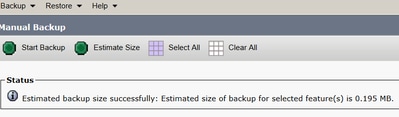
Remarque : la fonction Taille estimée est calculée en fonction des sauvegardes précédentes réussies et peut varier au cas où la configuration aurait été modifiée depuis la dernière sauvegarde.
Étape 15. Pour vérifier l'état de la sauvegarde pendant son exécution, accédez à Backup > Backup Status.
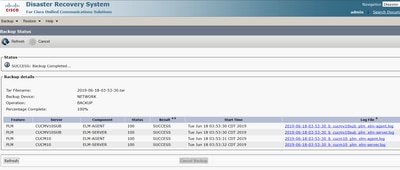
Étape 16. Pour consulter les procédures de sauvegarde effectuées dans le système, accédez à Backup > History.
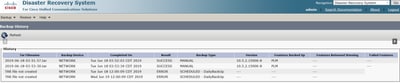
Restaurer
Restaurations DRS principalement drfDevice.xml et drfSchedule.xml fichiers. Cependant, lorsqu'une restauration des données système est effectuée, vous pouvez choisir les noeuds du cluster qui doivent être restaurés.
Remarque : le périphérique de sauvegarde (serveur SFTP) doit être déjà configuré afin de récupérer les fichiers tar de celui-ci et de restaurer le système avec ces fichiers.
Étape 1. Naviguez jusqu'à Disaster Recovery System > Restore > Restore Wizard.
Étape 2. Sélectionnez le Device Name qui stocke le fichier de sauvegarde à utiliser pour la restauration. Sélectionner Next.
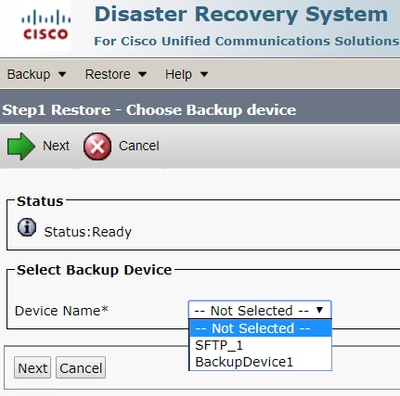
Étape 3. Sélectionnez le Backup File dans la liste affichée des fichiers disponibles, comme illustré dans l'image. Le fichier de sauvegarde sélectionné doit inclure les informations à restaurer.

Étape 4. Dans la liste des fonctionnalités disponibles, sélectionnez la fonctionnalité à restaurer.
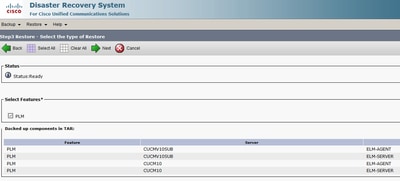
Étape 5. Sélectionnez les noeuds dans lesquels appliquer la restauration.
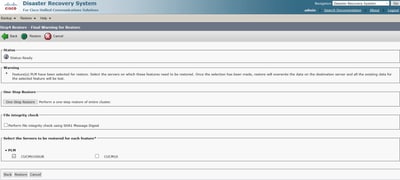
Remarque : la restauration en une étape permet la restauration de l'ensemble du cluster si le serveur de publication a déjà été reconstruit ou nouvellement installé. Cette option n'est visible QUE si le fichier de sauvegarde sélectionné pour la restauration est le fichier de sauvegarde du cluster et que les fonctionnalités choisies pour la restauration incluent la ou les fonctionnalités enregistrées auprès des noeuds d'éditeur et d'abonné.
Étape 6. Sélectionner Restore pour démarrer le processus et l'état de restauration est mis à jour.
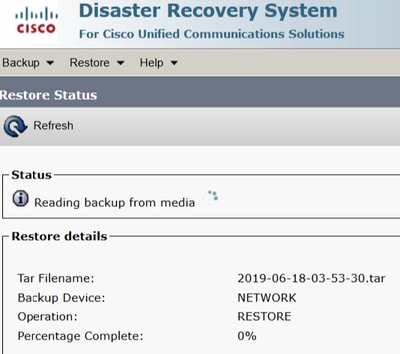
Étape 7. Pour vérifier l'état de la restauration, accédez à Restore > Current Status.
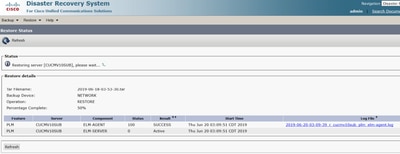
Étape 8. Restore Status modifications apportées à SUCCESS lorsqu'il est terminé.
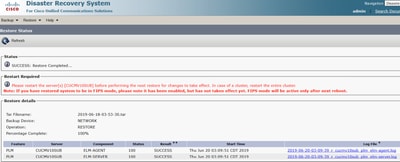
Étape 9. Pour que les modifications prennent effet, le système doit être redémarré.
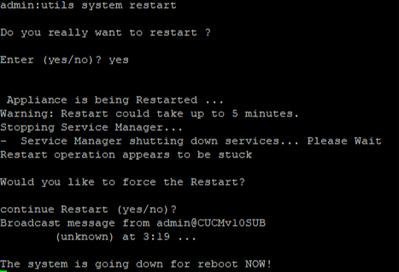
Conseil : utilisez une procédure prise en charge pour redémarrer le système Arrêter ou redémarrer le système
Étape 10. Afin de consulter les procédures de restauration effectuées dans le système, accédez à Restore > History.

Dépannage
Cette section fournit des informations pour dépanner votre configuration.
Le cluster CUCM (qui implique les noeuds CUCM et les serveurs Cisco Instant Messaging & Presence (IM&P)) doit répondre aux exigences suivantes :
Port 22 afin d'établir la communication avec le serveur SFTP-
Confirmé que le IPsec et Tomcat les certificats ne sont pas expirés.
Afin de vérifier la validité des certificats, nnaviguer jusqu'à Cisco Unified OS Administration > Security > Certificate Management
Remarque : pour régénérer les certificats ipsec et Tomcat, utilisez la procédure pour régénérer les certificats dans CUCM
- Assurez-vous que la configuration de la réplication de base de données est terminée et qu'elle n'affiche aucune erreur ou incohérence provenant du serveur de publication CUCM et des serveurs de publication IM&P.
- Validez l'accessibilité entre les serveurs et le serveur SFTP.
- Vérifiez que tous les serveurs du cluster sont authentifiés à l'aide de la commande
show network cluster.
Lorsque des échecs de sauvegarde ou de restauration sont signalés et qu'une assistance supplémentaire est requise, cet ensemble de journaux doit être collecté et partagé avec le centre d'assistance technique (TAC) :
- Journaux principaux Cisco DRF
- Journaux locaux Cisco DRF
- Journaux d'échec de la page État actuel de DRF
- Horodatage de l'émission
Informations connexes

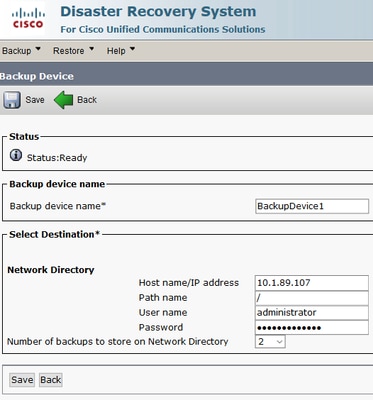
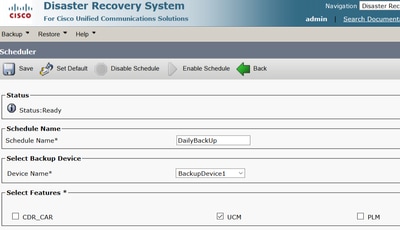
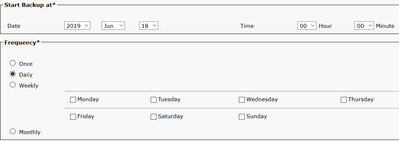

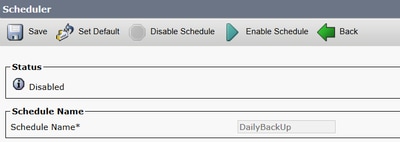
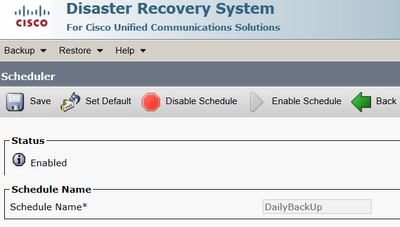
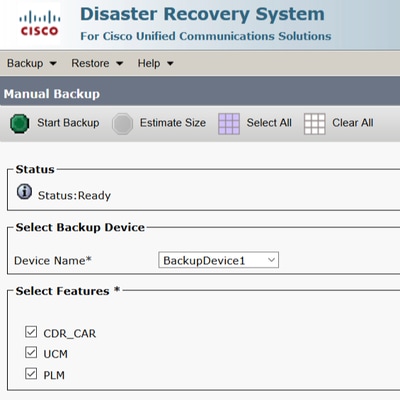
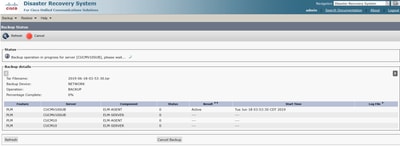
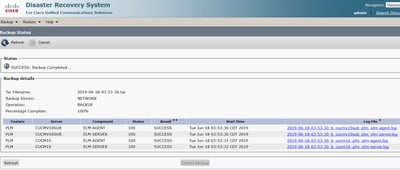
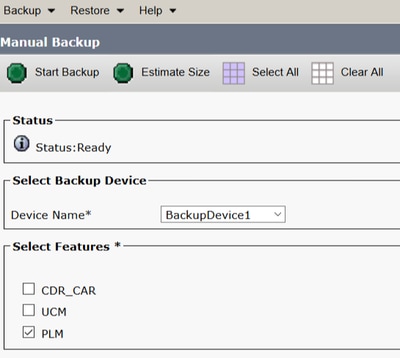
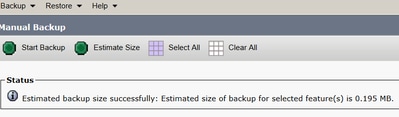
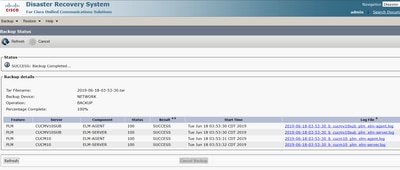
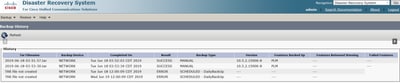
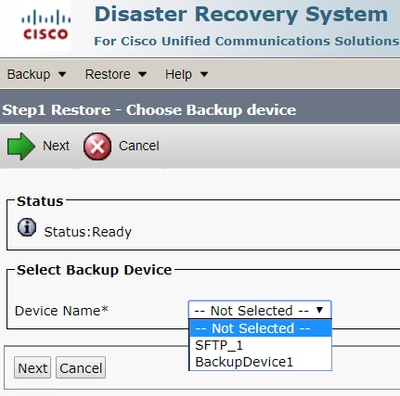

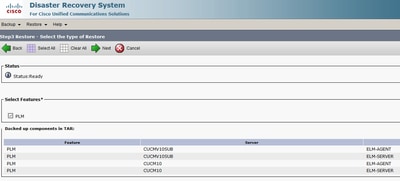
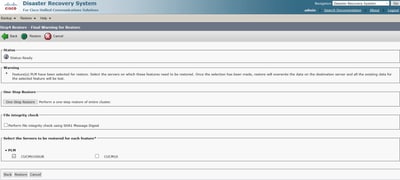
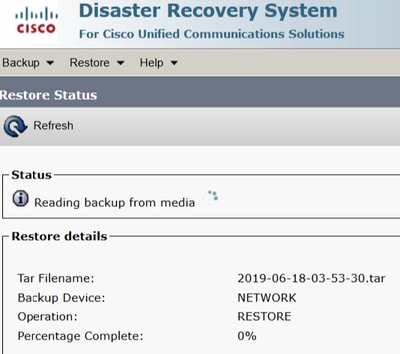
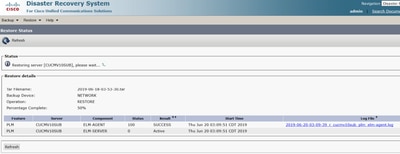
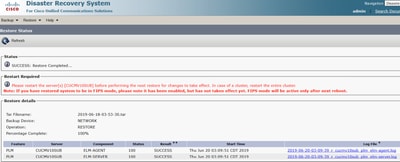
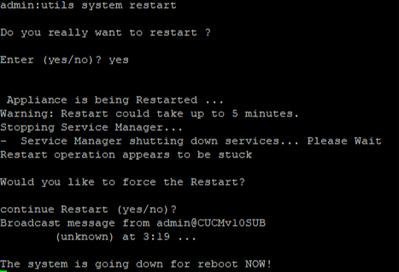

 Commentaires
Commentaires